Google डॉक्स से एक छवि कैसे डाउनलोड करें
गूगल गूगल दस्तावेज नायक / / September 03, 2022

अंतिम बार अद्यतन किया गया

चित्र भारी Google डॉक्स दस्तावेज़ से चित्र निकालने की आवश्यकता है? आप इसे Google डॉक्स से ही कर सकते हैं। यह मार्गदर्शिका बताएगी कि कैसे।
Google डॉक्स दस्तावेज़ बनाने और दूसरों के साथ ऑनलाइन सहयोग करने के लिए एक बेहतरीन टूल है। हालाँकि, Google डॉक्स दस्तावेज़ से एक छवि डाउनलोड करना उतना सरल नहीं है जितना आप सोचते हैं, खासकर यदि आप अपने कंप्यूटर पर मूल छवि चाहते हैं।
Google डॉक्स से कुछ ही क्लिक के साथ छवियों को डाउनलोड करने के लिए अच्छी खबर है। आप Google डॉक्स से अलग-अलग चित्र डाउनलोड नहीं कर सकते। इसके बजाय, आप HTML प्रारूप में किसी दस्तावेज़ को ज़िप्ड वेब पेज के रूप में निर्यात करके कुछ छवियों को डाउनलोड कर सकते हैं।
हम आपको नीचे दिए गए चरणों का पालन करके Google डॉक्स से एक छवि डाउनलोड करने का तरीका दिखाएंगे।
Google डॉक्स से एक छवि कैसे डाउनलोड करें
Google डॉक्स दस्तावेज़ को HTML प्रारूप में ज़िप्ड वेब पेज के रूप में डाउनलोड करके यह प्रक्रिया संभव है। इसमें अलग से सहेजी गई कोई अन्य सामग्री (जैसे छवियां) भी शामिल होगी।
Google डॉक्स से एक छवि डाउनलोड करने के लिए:
- खोलें Google डॉक्स दस्तावेज़ आपको छवियों की आवश्यकता है।
- क्लिक फ़ाइल > डाउनलोड > वेब पेज (.html, ज़िप किया गया) मेनू से।
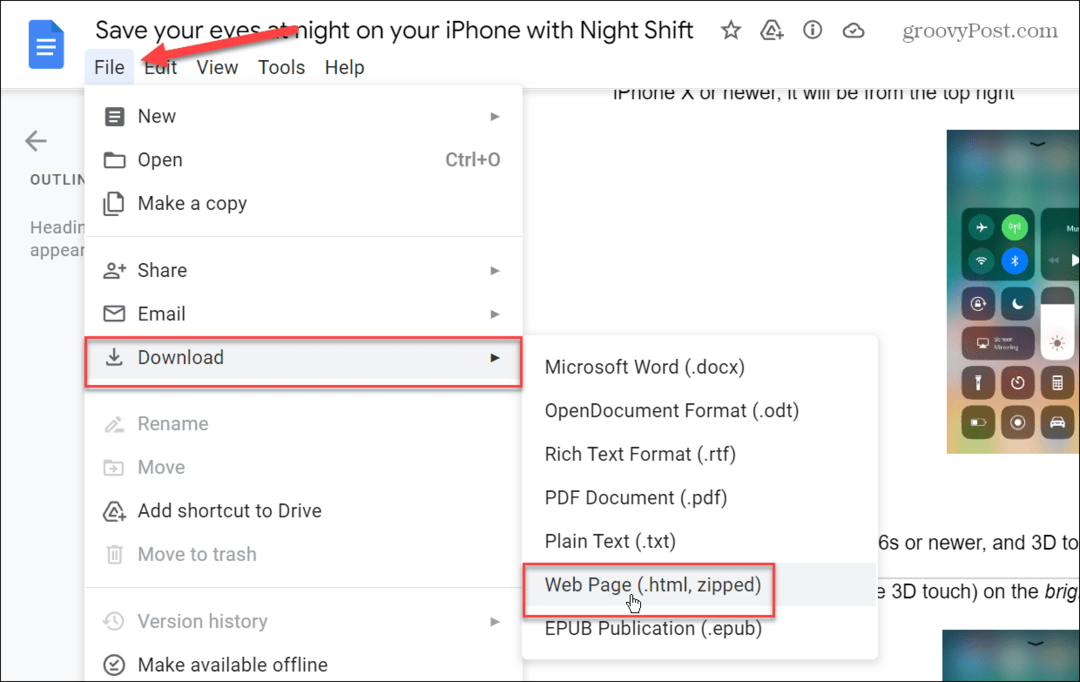
- कुछ क्षणों के बाद, ज़िप की गई फ़ाइल डाउनलोड हो जाएगी, और आप इसे अपने कंप्यूटर के डाउनलोड स्थान पर एक्सेस कर सकते हैं।
- जब आप ज़िप की गई फ़ाइल में देखते हैं (जैसे ज़िप उपयोगिता का उपयोग करके 7-ज़िप, के लिए WinRAR, या फाइल ढूँढने वाला विंडोज़ पर या मैक पर बिल्ट-इन आर्काइव यूटिलिटी टूल), आपको HTML और इमेज फोल्डर के रूप में सहेजे गए दस्तावेज़ दिखाई देंगे।

- डबल-क्लिक करें इमेजिस फ़ोल्डर, और आपको Google डॉक्स दस्तावेज़ में चित्र मिलेंगे। इन छवियों को का उपयोग करके सहेजा गया है जेपीईजी छवि प्रारूप.
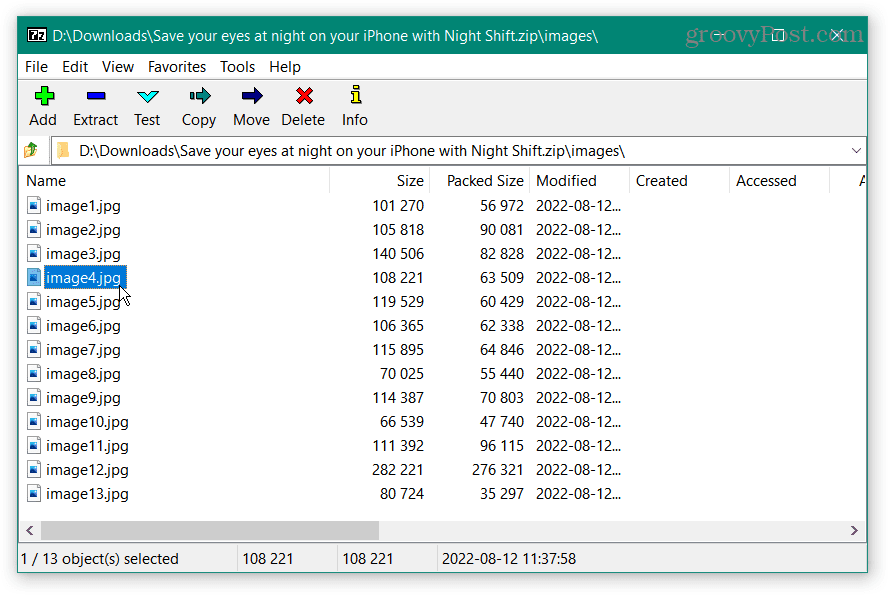
- छवियों को निकालें और संग्रहीत करें ताकि आप उन्हें अपनी आवश्यकता के अनुसार उपयोग कर सकें।
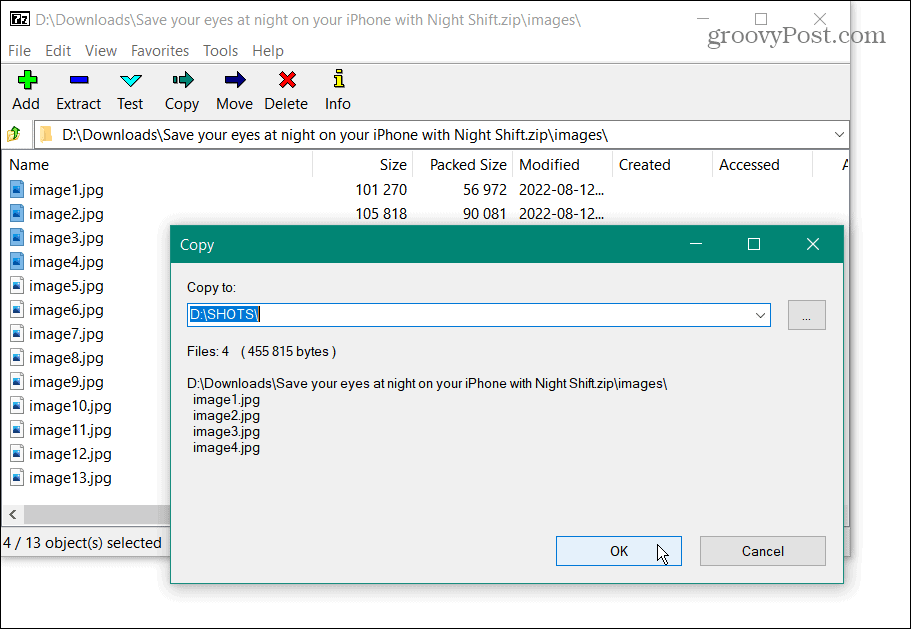
- आप छवियों को किसी भिन्न दस्तावेज़ में उपयोग कर सकते हैं या उन्हें सुरक्षित रखने के लिए संग्रहीत कर सकते हैं। उन्हें केवल "नाम दिया गया है"छवि"अवरोही क्रम में, इसलिए आप यह जानने के लिए उनका नाम बदलना चाहेंगे कि वे किस लिए हैं।
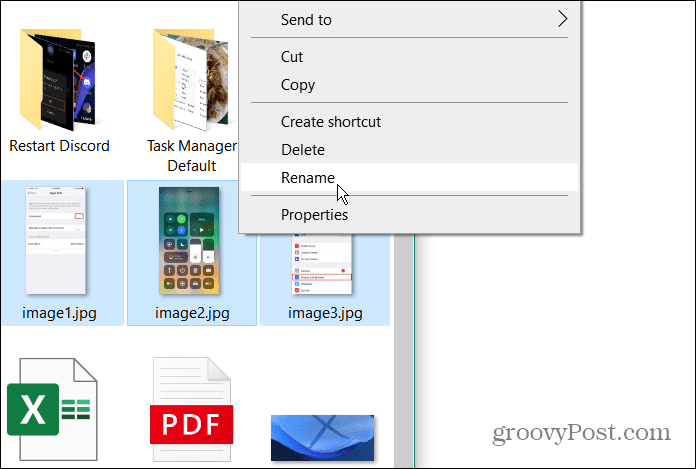
Google डॉक्स से चित्र डाउनलोड करना
यह विधि Google Doc से चित्र प्राप्त करने के लिए एकदम सही है जिसकी आपको आवश्यकता हो सकती है। यदि यह भारी है, तो आपको सभी चित्र मिलेंगे और आप जो चाहते हैं उसका उपयोग कर सकते हैं। दूसरी अच्छी विशेषता यह है कि यह एक ज़िप फ़ाइल के रूप में डाउनलोड होती है, जिससे आपकी हार्ड ड्राइव पर स्थान की बचत होती है।
Google डॉक्स एक साधारण वर्ड प्रोसेसर की तरह लग सकता है, लेकिन इसके साथ आप बहुत कुछ कर सकते हैं। उदाहरण के लिए, आप कर सकते हैं Google डॉक्स में वेन आरेख बनाएं तथा लंबवत रेखाएं डालें. कुछ और जिसमें आपकी रुचि हो सकती है, वह है करने की क्षमता Google डॉक्स में किसी शब्द पर गोला बनाएं, और आप कर सकते है एक कवर पेज बनाओ, बहुत।
यदि आप Google के वर्ड प्रोसेसर में नए हैं, तो यह करना सीखें Google डॉक्स में टेक्स्ट घुमाएं, या आप भी कर सकते हैं Google डॉक्स में पूरी किताब बनाएं.
अपनी विंडोज 11 उत्पाद कुंजी कैसे खोजें
यदि आपको अपनी विंडोज 11 उत्पाद कुंजी को स्थानांतरित करने की आवश्यकता है या ओएस की एक साफ स्थापना करने के लिए बस इसकी आवश्यकता है,...
Google क्रोम कैश, कुकीज़ और ब्राउज़िंग इतिहास को कैसे साफ़ करें
Chrome आपके ब्राउज़र के प्रदर्शन को ऑनलाइन अनुकूलित करने के लिए आपके ब्राउज़िंग इतिहास, कैशे और कुकीज़ को संग्रहीत करने का एक उत्कृष्ट कार्य करता है। उसका तरीका है...
इन-स्टोर मूल्य मिलान: स्टोर में खरीदारी करते समय ऑनलाइन मूल्य कैसे प्राप्त करें
इन-स्टोर खरीदने का मतलब यह नहीं है कि आपको अधिक कीमत चुकानी होगी। मूल्य-मिलान गारंटी के लिए धन्यवाद, आप खरीदारी करते समय ऑनलाइन छूट प्राप्त कर सकते हैं ...


